Kā labot Jums nav atļaujas saglabāt šajā vietā operētājsistēmā Windows

Kad Windows parāda kļūdu “Jums nav atļaujas saglabāt šajā vietā”, tas neļaus jums saglabāt failus vajadzīgajās mapēs.
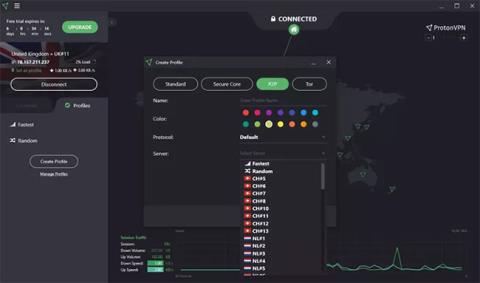
Ērta VPN programmatūra, kad nepieciešams pārlūkot tīmekli, neatstājot pēdas, vai pārlūkot ierobežotu saturu bez jebkādiem šķēršļiem — tā ir ProtonVPN. Šī ir vienkārša, bet ārkārtīgi droša VPN lietojumprogramma. Uzzināsim vairāk par šo pakalpojumu!
ProtonVPN apskats
ProtonVPN ir aprīkots ar diezgan labu iebūvētu pamata funkcionalitāti. Lietotāja saskarne izskatās ļoti jauki, ļaujot visu informāciju parādīt vienā ekrānā. Papildus bezmaksas versijai tā piedāvā arī maksājumu iespējas. Tomēr, ja esat parasts interneta lietotājs, pietiks tikai ar ProtonVPN bezmaksas versiju.
Priekšrocības un trūkumi
Priekšrocība
Defekts
Skaists un pievilcīgs dizains ar noklusējuma tumšo tēmu
ProtonVPN lietojumprogramma ir ļoti labi izstrādāta, izkārtojums ir glīti sakārtots un veidots uz tumšas tēmas, kas ir ļoti viegli pārskatāma. Visa svarīgākā informācija ir parādīta viegli pārskatāmā veidā, tostarp tas, vai esat izveidojis savienojumu ar VPN, ātrumu un trafiku, ja ir izveidots savienojums, kā arī pilnu sarakstu ar serveriem (400), ar kuriem varat izveidot savienojumu.
Viena no dizaina problēmām ir tā, ka lielāko daļu vietas darbvirsmas lietojumprogrammā aizņem pasaules karte. Problēma ir tāda, ka, noklikšķinot vai pieskaroties serverim kartē, nekas nenotiek. Jums jāgaida, līdz tiek parādīta etiķete, un pēc tam noklikšķiniet uz tās, lai izveidotu savienojumu.
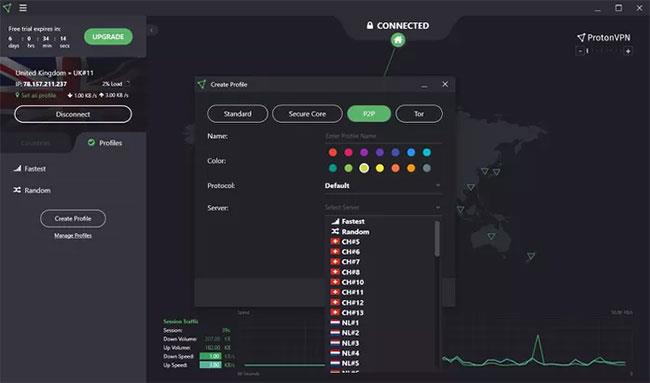
ProtonVPN lietotne ir ļoti labi izstrādāta
Pakalpojums darbojas arī ar Netflix, tostarp Netflix US un Netflix Japan, taču šī funkcionalitāte ir pieejama tikai ar maksas abonementu.
Veiktspēja ir lēna, un ātrus serverus ir grūti atrast
ProtonVPN neuzvarēs nevienā konkursā par ātrumu, un tā ir patiesība. Vislabākie rezultāti tiek sasniegti, izveidojot savienojumu ar serveriem ASV ar maksimālo lejupvērsto ātrumu 162Mbps.
Veiktspēja krasi samazinās, kad tiek izveidots savienojums ar serveriem citās valstīs (savienojuma ātrums samazinās līdz aptuveni 50 Mbps, kad tiek izveidots savienojums ar Kanādas serveriem, un vēl vairāk, ja tiek izveidots savienojums ar serveriem Japānā).
Neskatoties uz samazināto veiktspēju, jūs joprojām varat pārlūkot tīmekli bez jebkādām grūtībām. Savienojuma ātrums samazinājās pietiekami ātri, lai straumētu video tādās vietnēs kā CNN un YouTube.
ProtonVPN funkcijas
Lejupielādējiet ProtonVPN programmatūru .
Kad esat lejupielādējis, instalējis un palaidis šo programmu, jūs redzēsit tālāk redzamo logu.
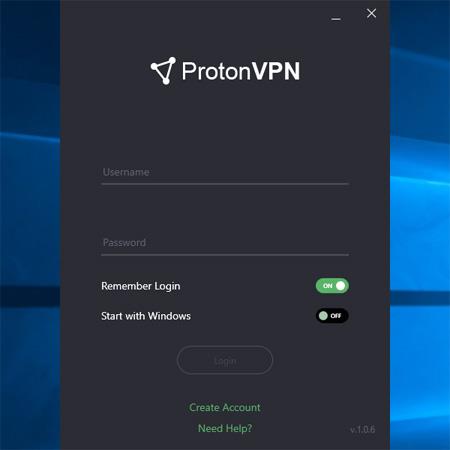
Šeit jums jāievada savs lietotājvārds un parole vai jāizveido ProtonVPN konts. Kad tas būs pabeigts, jūs redzēsit šādu logu.

Šeit varat izvēlēties valsti, atrašanās vietu un serveri, ar kuru vēlaties izveidot savienojumu ar vietni. Ņemiet vērā, ka savienojuma izveide prasīs apmēram 30 sekundes.
Ja vēlaties izveidot profilu, pārslēdzieties uz cilni Profili un noklikšķiniet uz Izveidot jaunu profilu . Šeit jūs varat pielāgot savu profilu, kā vēlaties.
Šai VPN programmatūrai nav daudz iespēju, un tai nav daudz prasību. Viss, kas jums jādara, ir izmantot opciju Automātisks savienojums sadaļā Iestatījumi > Vispārīgi . Šī opcija automātiski savienos VPN pēc datora sāknēšanas.
Viena no svarīgākajām funkcijām, ko piedāvā šī VPN programmatūra, ir Kill Switch . Šī funkcija paslēps jūsu īsto IP adresi pat tad, ja VPN savienojums nejauši neizdodas. Šī ir arī obligāta funkcija jebkuram kvalitatīvam VPN.
ProtonVPN nereģistrē un neizseko jūsu darbības internetā. Turklāt tas labi integrējas arī Tor anonimitātes tīklā. Turklāt kā Šveices uzņēmuma programmatūra to aizsargā visstingrākie privātuma likumi.
Šīs programmatūras bezmaksas versijai ir daži ierobežojumi. Tas nodrošina piekļuvi tikai 3 valstīm. Citiem vārdiem sakot, varat izvēlēties tikai 3 serverus, ar kuriem izveidot savienojumu. Turklāt bezmaksas lietotāja kontam varat pievienot tikai vienu ierīci. Pašlaik programmatūru neierobežo joslas platuma lietojums, taču tās ātrums būs lēnāks nekā maksas versijai. Papildus parastas pretvīrusu programmatūras izmantošanai mēs uzskatām, ka VPN programmatūras izmantošana ir arī veids, kā aizsargāt jūsu datoru.
Kad Windows parāda kļūdu “Jums nav atļaujas saglabāt šajā vietā”, tas neļaus jums saglabāt failus vajadzīgajās mapēs.
Syslog Server ir svarīga IT administratora arsenāla sastāvdaļa, it īpaši, ja runa ir par notikumu žurnālu pārvaldību centralizētā vietā.
Kļūda 524: iestājās taimauts ir Cloudflare specifisks HTTP statusa kods, kas norāda, ka savienojums ar serveri tika slēgts taimauta dēļ.
Kļūdas kods 0x80070570 ir izplatīts kļūdas ziņojums datoros, klēpjdatoros un planšetdatoros, kuros darbojas operētājsistēma Windows 10. Tomēr tas tiek parādīts arī datoros, kuros darbojas operētājsistēma Windows 8.1, Windows 8, Windows 7 vai vecāka versija.
Nāves zilā ekrāna kļūda BSOD PAGE_FAULT_IN_NONPAGED_AREA vai STOP 0x00000050 ir kļūda, kas bieži rodas pēc aparatūras ierīces draivera instalēšanas vai pēc jaunas programmatūras instalēšanas vai atjaunināšanas, un dažos gadījumos kļūdas cēlonis ir bojāts NTFS nodalījums.
Video plānotāja iekšējā kļūda ir arī nāvējoša zilā ekrāna kļūda. Šī kļūda bieži rodas operētājsistēmās Windows 10 un Windows 8.1. Šajā rakstā ir parādīti daži veidi, kā novērst šo kļūdu.
Lai paātrinātu Windows 10 sāknēšanu un samazinātu sāknēšanas laiku, tālāk ir norādītas darbības, kas jāveic, lai noņemtu Epic no Windows startēšanas un neļautu Epic Launcher palaist operētājsistēmā Windows 10.
Failus nevajadzētu saglabāt darbvirsmā. Ir labāki veidi, kā saglabāt datora failus un uzturēt kārtīgu darbvirsmu. Nākamajā rakstā tiks parādītas efektīvākas vietas, kur saglabāt failus operētājsistēmā Windows 10.
Lai kāds būtu iemesls, dažreiz jums būs jāpielāgo ekrāna spilgtums, lai tas atbilstu dažādiem apgaismojuma apstākļiem un mērķiem. Ja jums ir nepieciešams novērot attēla detaļas vai skatīties filmu, jums jāpalielina spilgtums. Un otrādi, iespējams, vēlēsities arī samazināt spilgtumu, lai aizsargātu klēpjdatora akumulatoru.
Vai jūsu dators nejauši pamostas un tiek parādīts logs ar uzrakstu “Pārbauda atjauninājumus”? Parasti tas ir saistīts ar programmu MoUSOCoreWorker.exe — Microsoft uzdevumu, kas palīdz koordinēt Windows atjauninājumu instalēšanu.








